すいません、何分機械に弱いものでclipファイルの事が何かわからないのですが・・・
ホーム?であってるのでしょうか・・・一番下のキャンバスとその上のキャンバスの間にもう一つキャンバスがあるはずでして・・・
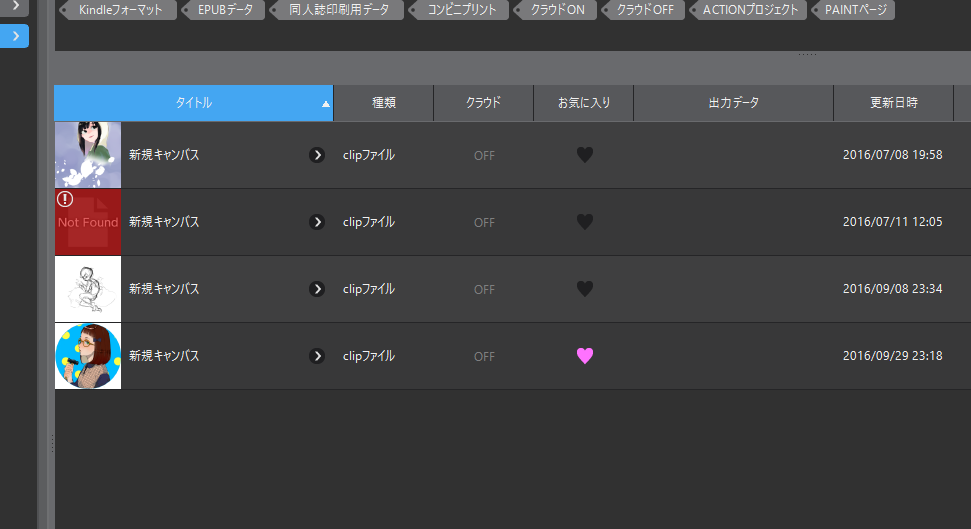
CLIP STUDIO PAINTのみんなに聞いてみよう
|
保存/印刷
キャンバスが消えてしまいました |
|
|
保存していたキャンバスが消えてしまいました・・・ 新しいキャンバスは作ったのですが、その消えたキャンバスの前のキャンバスは残っています。 よければ消えたキャンバスの復旧方法を教えて頂きたいです。 ------------------------------------------------------------ ■バージョン: ※Windowsは、[ヘルプ]メニュー → [バージョン情報]で確認できます。 ※MacOSXは、[CLIP STUDIO PAINT]メニュー → [バージョン情報]で確認できます。 ■グレード DEBUT( ) comico( ) PRO(〇 ) EX( ) ■OS Windows XP( ) Windows Vista( ) Windows 7 ( ) Windows 8( ) Windows 8.1( ) Windows 10( 〇 ) MacOS X 10.5( ) MacOS X 10.6( ) MacOS X 10.7( ) MacOS X 10.8( ) MacOS X 10.9( ) MacOS X 10.10( ) MacOS X 10.11( ) mac OS 10.12( ) その他( ) ------------------------------------------------------------ |
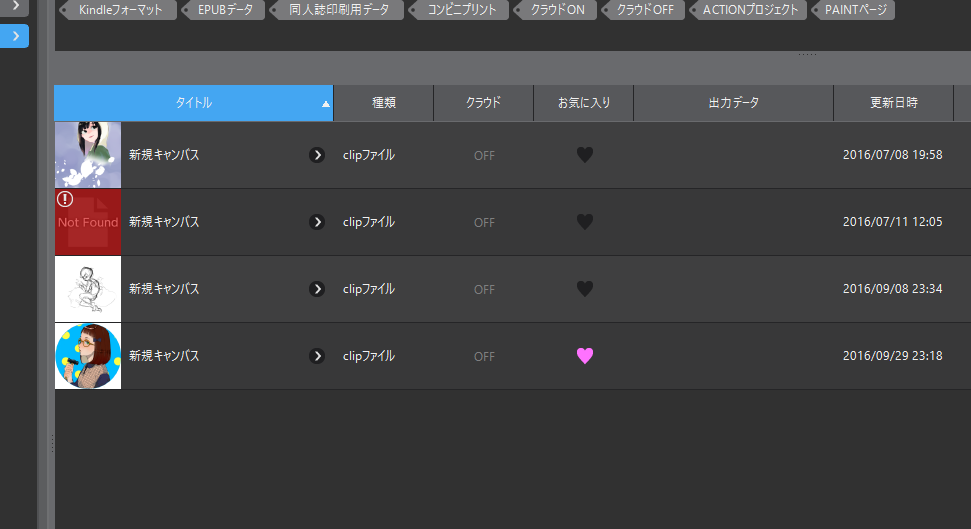
現在の状況について詳細を確認させていただく為、以下の点について
お知らせ下さい。
・保存していたキャンバスが消えてしまったとの事ですが、パソコン
内に保存されていたclipファイルが消えたという事でしょうか。
・消えたキャンバスの前のキャンバスが残っているとの事ですが、
残っているというのはパソコン内に保存されていたclipファイルが
残っているという事でしょうか。
・消えたという事を確認された画面と残っているという事を確認された
画面についてそれぞれスクリーンショットを取得し、掲載下さい。
なお、スクリーンショットの取得手順は以下の通りです。
1.キーボードの[PrintScreen]または[Prt Sc]とキートップに表示されて
いるキーを押します。
2.[Windows スタート]メニューをクリックし、[すべてのアプリ]の
[Windows アクセサリ]から[ペイント]を選択します。
3.[ペイント]というアプリケーションが起動します。
4.画面左上の[貼り付け]アイコンをクリックします。
5.[PrintScreen]キーを押したときの画面のイメージが貼り付けられます。
6.[ファイル]メニューから[上書き保存]を選択し、デスクトップなど適当な
場所にファイルを保存します。
ファイルの種類はJPEGなどを選択してください。
よろしくお願いいたします。